目次
FTPクライアントとは?
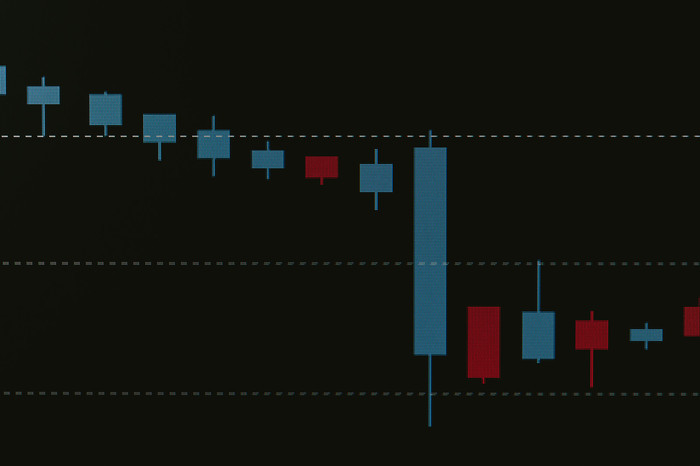
FTPクライアントとは、サーバーとクライアントの間でファイルを送受信するためのソフトウェアのことです。
ホームページを公開する際に必要なファイルをサーバーにアップロードしたり、すでにサーバーにアップロードされたファイルを上書きしたりといった使い道があります。
本来、FTPとは「File Transfer Protocol」の略で、「ファイルを送ったり受信するときの決まりごと」の意味があります。実際には、FTPという単語だけでFTPクライアントのことを言い表すこともあります。
サーバーとクライアントとは
サーバーとクライアントとは、応答とリクエスト(要求)の関係にあるコンピュータの一種のことです。
通常サーバーは待機状態にあり、クライアントからのリクエストに応える役割があります。クライアントが「このページが見たい」というリクエストをサーバーに送ると、それを受け取ったサーバーはリクエスト通りのページにアクセスし、クライアントにページを表示させます。
クライアントとは、ユーザーが操作するコンピュータそのものを指します。クライアントは、「こういうやり取りがしたい」というリクエストをサーバーに送ります。
FTPクライアントの主な使い道2つ

FTPクライアントを利用すれば、サーバーへのファイルのアップロードのほか、FTPサーバーへの接続なども行えます。
操作自体はそこまで難しいものではなく、自分でホームページを作る人であれば、誰もがFTPクライアントを使用することになるでしょう。
下記で、FTPクライアントの主な使い道を2つ紹介します。
ファイルをサーバーにアップロードする
FTPクライアントは、ホームページや企業のサイトを作る際、要素を構成するHTMLファイルなどをサーバーにアップロードする目的でよく使用されます。
ウェブサイトはローカル環境で開発しただけでは、全世界へと公開されません。ローカル環境で作成したファイルを、サーバーへとアップロードすることで公開が完了します。
FTPサーバーの情報をブラウザで読み込んだものが、人々が普段見ているウェブサイトのページです。
FTPサーバーに接続する
FTPサーバーにアップロードされたファイルをほかのパソコンからダウンロードしたり、別々のパソコンでファイルを共有したりする際にも、FTPクライアントが使用されます。
クライアント側からFTPサーバーにアクセスするためには、サーバーのIDやパスワード、ユーザー情報などが必要になります。
そのほかにも、一台のパソコンで複数のサーバーを立ち上げ、サーバーからサーバーへとデータを転送することが可能なFTPクライアントもあります。
FTPソフトの利用方法

こちらの章では、FTPの具体的な使い方について解説していきます。
ここでは、よく使われているFTPクライアントのFileZilla(ファイルジラ)の使い方を紹介します。
FileZillaはMacでもWindowsでも両方で使えるFTPクライアントで、日本語で使えるので初心者でも扱いやすいソフトです。
FTPソフトのインストール
FileZillaは、下記リンクからダウンロードできます。MacかWindowsどちらにでも対応しています。
ダウンロードが完了すると、ファイルの解凍が自動で行われます。アイコンをクリックしてFileZillaを起動しましょう。
インストーラーではオプションを選択できますが、特にこだわりがない場合は「Anyone who uses this computer」をクリックし、アプリケーションをすべてのユーザーが使えるようにします。
FTPソフトの使い方
インストールが完了したら、FTPクライアントをサーバーへと接続していきます。左上の「サイトマネージャー」のアイコンをクリックし、「新しいサイト」からホスト名、ユーザー名、パスワードを入力していきます。
接続に成功すると、画面右側にサーバーのディレクトリが表示されます。画面左がローカルのファイル群、画面右がサーバーのファイル群になります。
ファイルをサーバーにアップロードするときは左側のファイルを修正し、右側にドラッグ&ドロップします。一方ファイルをサーバーからダウンロードするときは右側から左側へドラッグ&ドロップします。
サーバーへのダウンロードとアップデート方法
Filezillaを使ったファイルの転送に関してはそれぞれ2パターンの方法があります。
サーバーから自分のパソコンへファイルをダウンロードする場合は、対象となるファイルにマウスでドラッグさせ、右クリックで「ダウンロード」を選択するか、右側のファイルをドラッグし、そのまま左側へドロップします。
自分のパソコンからファイルをサーバーにアップロードする場合は、ローカルにあるファイルを右クリックして「アップロード」を選択するか、左側にあるファイルをドラッグし、つかんだ状態で右側にドロップします。
バックアップが大事
サーバーにあるファイルは、変更したり削除すると、元に戻すことができません。
ですので、サーバーにあるファイルは定期的にバックアップを取っておいたほうがいいでしょう。簡単にファイルを操作できるFTPクライアントですが、その分少しの操作で貴重なデータを改変してしまうリスクも存在しているのです。
また、ファイルに何か変更を加える際も、サーバーのファイルを直接変更せずに、一回ローカル環境にファイルをダウンロードしてからローカルのファイルを変更したほうが安全です。
よく使われている人気FTPソフト3選

FTPクライアントには様々な種類が存在しています。
FTPクライアントにはそれぞれに違いがあります。OSのサポート、速度、セキュリティ、ドラッグ&ドロップ機能の有無などです。
下記で、初心者にも使いやすくよく使われている人気のFTPクライアントを3つ紹介します。
FileZilla
前章でも紹介したFileZilla(ファイルジラ)は、Windows、Mac、LinuxのいずれのOSにも対応した人気のFTPクライアントです。
ホスト名、ユーザー名、パスワードから簡単にログインでき、左右の画面でファイルの転送が容易に行えます。
安定した接続の速さも魅力的で、FTPS、FTP、SFTPなどの多岐にわたるプロトコルに対応しています。
Cyberduck
Cyberduck(サイバーダック)は、MacとWindowsに対応している無料FTPクライアントです。
直感的に扱うことができるので、初めてFTPクライアントを扱う人でも簡単に使いこなすことができます。Macの直感的な操作を取り入れたFTPクライアントですが、Windowsのユーザーでも同じような直感的操作が可能になっています。
「新規接続」からサーバー名、ユーザー名、パスワードを入力し、「接続」をクリックすることでサーバーへのアクセスが完了します。ファイルのやり取りは、ドラッグ&ドロップで行えます。
FFFTP
FFFTPは、Windowsでよく使われている日本人が開発したFTPクライアントです。構造がシンプルで、左右に分割されたに画面によりファイルの転送が可能になっています。
日本人が開発したツールなので、漢字にも対応しています。また、暗号通信ができるFTPSへの接続が可能な点も優れています。
FFFTPはそのまま使用すると暗号化されず、使用する際は暗号化の設定を忘れずに行うと安全に使用できます。
安全にFTPクライアントを利用しよう

FTPクライアントを使えば、簡単にサーバーにファイルをアップロードしたりサーバーからファイルをダウンロードしたりできます。
馴染みのないうちに「FTPクライアント」と聞くと難しく聞こえますが、その操作自体はそれほど難しくないことがお分かりいただけましたでしょうか。
しかし、セキュリティ面での脆弱性には注意しておく必要があります。通信経路が暗号化されていないと、第三者に情報を悪用されてしまうリスクが高まるからです。安全にFTPクライアントを使用するためには、SFTPなどの暗号化された通信手段を検討してみましょう。
インフラエンジニア専門の転職サイト「FEnetインフラ」
FEnetインフラはサービス開始から10年以上『エンジニアの生涯価値の向上』をミッションに掲げ、多くのエンジニアの就業を支援してきました。
転職をお考えの方は気軽にご登録・ご相談ください。
















